Spis treści
Chyba „Failed to Load OnlineFix64.dll“ v systému Windows může bránit pracovnímu postupu a frustrovat uživatele. Tento problém znamená, že systém nemůže najít nebo načíst soubor DLL potřebný pro provoz určitých programů nebo procesů. Odstranění této chyby je zásadní pro zajištění hladkého provozu systému a předcházení potenciální ztrátě dat nebo nestabilitě.
V tomto článku se podíváme na řadu způsobů, jak tento problém efektivně řešit. Od provádění kontrol systémových souborů po přeinstalování aplikací a používání softwaru pro obnovu se uživatelé naučí, jak vyléčit chybu „ Nepodařilo se načíst OnlineFix64.dll “ a obnovit normální fungování svých počítačů se systémem Windows.
Jak opravit selhání načtení OnlineFix64.dll v systému Windows
Problém "Nepodařilo se načíst OnlineFix64.dll" v systému Windows může narušit různé programy a herní relace. Tento problém často signalizuje problém s identifikací nebo načítáním souboru OnlineFix64.dll, které konkrétní aplikace potřebují ke správnému fungování. V této části se podíváme na pět účinných způsobů, jak tento problém opravit a obnovit normální fungování vašeho počítače. Při provádění těchto oprav však chraňte svá cenná data.
- Metoda 1. Zkontrolujte, zda program Windows Defender odstraní soubor
- Metoda 2. Zakažte antivirus
- Metoda 3. Přeinstalace
- Metoda 4. Ruční nahrazení souboru
- Metoda 5. Spusťte SFC (Kontrola systémových souborů)
Zde je video tutoriál o opravě chyby „Nepodařilo se načíst OnlineFix64.dll“:
- 0:13 – Řešení 1 (automatické odstranění)
- 1:17 - Skenujte pomocí antimalwaru
- 1:51 – Řešení 2 (ruční odstranění)
- 03:00 - Odinstalujte škodlivý software
- 04:36 - Soubory vytvořené malwarem
- 07:12 - Resetujte webový prohlížeč
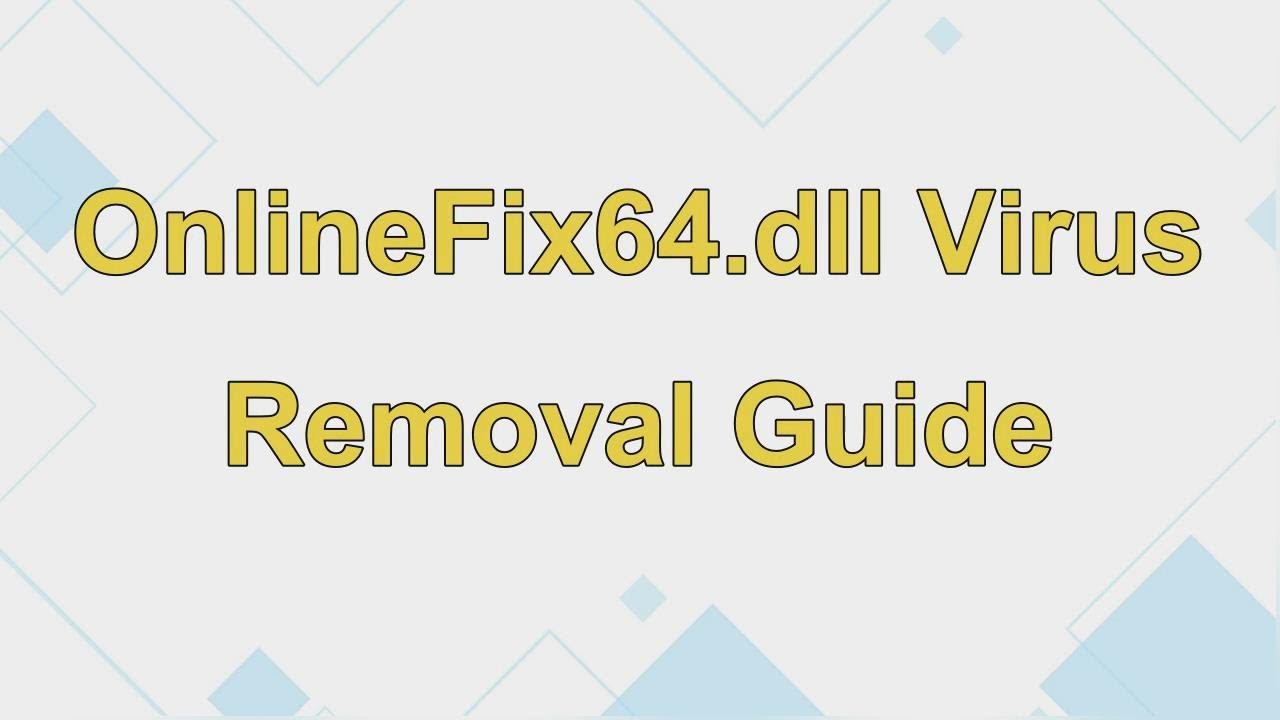
Metoda 1. Zkontrolujte, zda program Windows Defender odstraní soubor
Pokud se domníváte, že program Windows Defender odstranil soubor OnlineFix64.dll, můžete ověřit a obnovit smazané soubory programu Windows Defender pomocí následujících kroků:
Krok 1 Chcete-li otevřít vyhledávací pole, použijte klávesy Windows + S.
Krok 2 Otevřete „ochranu proti virům a hrozbám“ z vyhledávacího pole.
Krok 3 Klikněte na "Historie ochrany".

Krok 4 . Zkontrolujte oblast 'Hrozba odstraněna nebo obnovena' pro soubor OnlineFix64.dll.
Krok 5 . Pokud byl soubor odstraněn, obnovte jej a zkuste vynechat složku hry z programu Windows Defender.
Krok 6 . Zkuste znovu spustit hru, abyste zjistili, zda byl problém opraven.
Jak obnovit smazaný soubor OnlineFix64.dll
Pokud program Windows Defender odstraní soubor OnlineFix64.dll, jeho ztráta může přerušit činnost softwaru. Můžete to opravit pomocí EaseUS Data Recovery Wizard , důvěryhodného programu pro obnovu dat Windows.
EaseUS Data Recovery Wizard obnovuje chybějící soubory DLL ze selhání systému, zhroucení a náhodných smazání. Jeho uživatelské rozhraní usnadňuje proces obnovy pro začátečníky.
Klíčové vlastnosti
- Schopná obnova mnoha formátů souborů, včetně knihoven DLL, jako je OnlineFix64.dll.
- Provádí kompletní prohledání úložného zařízení za účelem zjištění a obnovení ztracených souborů .
- Uživatelé mohou před obnovením zobrazit náhled obnovených souborů, což zajistí správné načtení.
- Funguje s různými úložnými zařízeními, včetně pevných disků, SSD, USB disků a obnovy paměťových karet .
Krok 1. Vyberte přesné umístění souboru a pokračujte kliknutím na tlačítko "Skenovat".

Krok 2. Po dokončení procesu vyberte v levém panelu složky „Odstraněné soubory“ a „Další ztracené soubory“. Poté můžete použít funkci "Filtr" nebo kliknout na tlačítko "Prohledat soubory nebo složky" a najít smazané soubory.

Krok 3. Klikněte na tlačítko „Obnovit“ a uložte obnovené soubory – v ideálním případě by se měly lišit od původního.

Mnoho uživatelů Windows 10/11 prokázalo účinnost tohoto nástroje. Pokud máte zájem vyřešit obnovu souboru, sdílejte jej na Facebooku, Twitteru, Instagramu a dalších platformách sociálních médií!
Metoda 2. Zakažte antivirus
Pokud váš antivirový program brání souboru OnlineFix64.dll, zkuste jej dočasně deaktivovat:
Krok 1 Otevřete svůj antivirový program a přejděte do složky obsahující zakázané soubory.
Krok 2 Zkontrolujte, zda je přítomen soubor 'OnlineFix64.dll'.
Krok 3 Obnovte soubor nebo si prohlédněte antivirové protokoly, kde najdete další informace, pokud je soubor umístěn.
Krok 4 . Na chvíli antivirus vypněte.
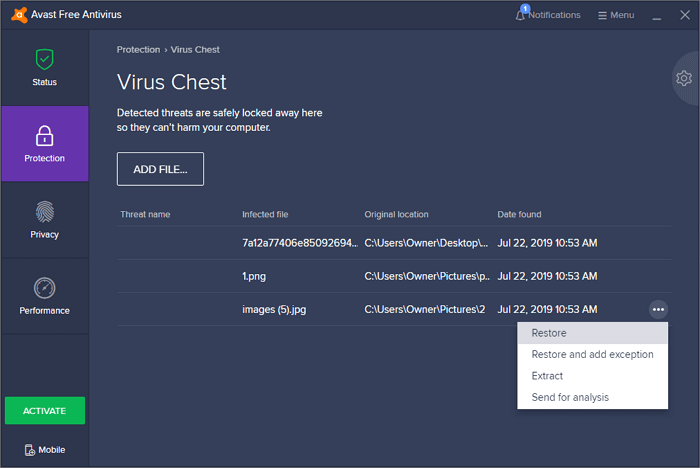
Jak obnovit datové soubory smazané antivirem
Zde jsou dvě řešení pro obnovu smazaných souborů antivirem: pomocí karantény a softwaru pro obnovu souborů EaseUS. Přečtěte si více >>
Metoda 3. Přeinstalace
Před vyhodnocením, zda je chybějící soubor OnlineFix64.dll důsledkem poškození nebo běžného problému, zvažte přeinstalaci:
Krok 1 Na počítači se systémem Windows otevřete "Ovládací panely".
Krok 2 Vyberte "Programy a funkce" pro zobrazení seznamu nainstalovaných programů.

Krok 3 Identifikujte vadnou hru nebo software způsobující problém „Nepodařilo se načíst OnlineFix64.dll“.
Krok 4 . Chcete-li software ze systému odinstalovat, klikněte na něj pravým tlačítkem a vyberte „Odinstalovat“.
Krok 5 . Po odinstalaci získejte novou kopii hry nebo programu ze spolehlivého zdroje.
Krok 6 . Přeinstalujte hru nebo program podle instalačních kroků.
Krok 7 . Po instalaci spusťte hru nebo software, abyste zjistili, zda problém přetrvává.
Metoda 4. Ruční nahrazení souboru
Pokud chybí soubor OnlineFix64.dll, může situaci vyřešit ruční nahrazení souboru, pokud nejsou přítomny žádné jiné problémy.
Krok 1 Získejte legitimní kopii souboru OnlineFix64.dll z důvěryhodného zdroje.
Krok 2 Zkontrolujte, zda je stažený soubor OnlineFix64.dll kompatibilní s architekturou a verzí vašeho systému.

Krok 3. Přejděte do umístění, kde by se měl nacházet chybějící soubor OnlineFix64.dll.
Krok 4 . Umístěte stažený soubor OnlineFix64.dll do správného umístění.
Krok 5 . Na požádání nahraďte předchozí soubor nově staženým.
Krok 6 . Chcete-li implementovat úpravy, restartujte počítač.
Metoda 5. Spusťte SFC (Kontrola systémových souborů)
System File Checker (SFC) může opravit chybějící nebo poškozené systémové soubory, včetně souborů DLL, jako je OnlineFix64.dll.
Krok 1 Najděte "Příkazový řádek" v Start, klikněte pravým tlačítkem myši a vyberte "Spustit jako správce".
Krok 2 Do příkazového řádku zadejte sfc/scannow a stiskněte Enter.

Krok 3 Umožněte nástroji Kontrola systémových souborů prohledat a obnovit všechny poškozené nebo chybějící systémové soubory.
Krok 4 . Po skenování zkontrolujte výsledky, zda nejsou doporučené akce nebo opravy.
Krok 5 . Restartujte počítač, abyste použili změny provedené nástrojem Kontrola systémových souborů.
Co způsobuje, že OnlineFix64.dll nebyl nalezen
Chybová zpráva „nepodařilo se načíst OnlineFix64.dll“ v systému Windows 11 se může objevit z různých důvodů, což má za následek nemožnost systému nalézt a načíst potřebný soubor DLL. Některé známé zdroje této chyby jsou:
- ⏱️Chyby registru: Problémy s registrem Windows, jako jsou chybné položky nebo poškozené klíče registru související s OnlineFix64.dll, mohou způsobit , že systém Windows načítá soubory do smyčky nebo se zasekl .
- 😨Poškozený nebo chybějící soubor DLL : Systému se nepodaří načíst soubor OnlineFix64.dll, pokud chybí na svém předpokládaném místě, což má za následek chybovou zprávu.
- ❌Nesprávná cesta k souboru : Pokud je cesta k souboru OnlineFix64.dll zadaná nebo aktualizována chybně, systém nemusí soubor najít, což může mít za následek chybu.
- ⚔️Konflikt softwaru : Konflikty mezi různými softwarovými programy nebo nekompatibilními verzemi softwaru mohou narušit načítání OnlineFix64.dll a způsobit chybovou zprávu.
- 🦠 Malware nebo virová infekce : Malware nebo viry mohou poškodit nebo infikovat soubory DLL, jako je OnlineFix64.dll, a učinit je tak nedostupnými.
Závěr
Problém „Nepodařilo se načíst OnlineFix64.dll“ ve Windows 11 může bránit činnostem softwaru a systému. Tuto chybu může způsobit poškození souborů DLL, napadení malwarem, nesprávné cesty k souborům, problémy s registrem a nekompatibilita programů.
Dodržením postupů uvedených v tomto návodu však mohou uživatelé efektivně diagnostikovat a opravit problém a obnovit fungování poškozeného programu nebo součástí systému. Uživatelé mohou opravit své systémy přeinstalací, nahrazením souborů nebo využitím systémových nástrojů, jako je Kontrola systémových souborů.
Když dojde ke ztrátě dat, například když je smazán soubor OnlineFix64.dll, může vám pomoci průvodce EaseUS Data Recovery Wizard . Jeho snadné uživatelské rozhraní a výkonné funkce umožňují uživatelům obnovit ztracené nebo smazané soubory a minimalizovat dopad chyb na rychlost a fungování jejich systému.
Načtení častých dotazů OnlineFix64.dll se nezdařilo
Níže uvádíme seznam otázek týkajících se problému se selháním načítání onlinefix64:
1. Co je OnlineFix64 DLL?
Soubor OnlineFix64.dll je dynamicky propojovaná knihovna (DLL), kterou využívají různé softwarové programy založené na systému Windows. Tento kód a funkce pomáhají těmto programům dělat jejich práci.
2. Co je kód chyby 126, který selhal při načtení DLL ze seznamu?
Když operační systém nebo aplikace nemůže najít nebo načíst soubor DLL, jako je OnlineFix64.dll, objeví se kód chyby 126, „nepodařilo se načíst DLL ze seznamu“. Tato chyba může být způsobena poškozením souboru, odstraněním nebo nesprávnými cestami.
3. Jak opravím DLL, kterou nelze načíst?
Přeinstalování programu DLL, ruční změna souboru DLL, spuštění nástrojů pro kontrolu systémových souborů, jako je SFC, a využití softwaru pro obnovu dat k obnovení ztracených nebo smazaných souborů DLL může vyřešit DLL, kterou nelze načíst. Vyčištění systému od malwaru a chyb v registru může také vyřešit problémy s načítáním DLL.
Powiązane artykuły
-
Jak obnovit neuložené soubory Poznámkového bloku (TXT) v systému Windows 11/10
/2024/10/16
-
Jak obnovit smazanou historii v Google Chrome Windows 10/Android/iPhone
![author icon]() Noah/2024/10/16
Noah/2024/10/16
-
Stáhnout EaseUS Data Recovery Crack 19.1.0 [Full Crack]
![author icon]() Noah/2024/10/16
Noah/2024/10/16
-
Umístění spouštěcí složky Windows 10, jak změnit spouštěcí programy
/2024/10/16